
Edmund Richardson
0
3484
784
Sjedite da nešto obavite na svom Windows računalu i to je kad ga vidite. Strašno žuti trokut pojavljuje se iznad ikone vaše internetske veze, dosadno proglašavajući vas Nema pristupa internetu.
Kako popraviti ovu frustrirajuću pogrešku u sustavu Windows? Slijede koraci koje trebate slijediti kako biste riješili taj problem i vratili se na mrežu.
Kako popraviti “Nema pristupa internetu” greške
Let's brzo iznijeti korake za rješenje “spojen, ali nema pristup internetu” prvo greške. Zatim ćemo detaljno razraditi svaki pojedini.
- Potvrdite da se drugi uređaji ne mogu povezati
- Ponovo pokrenite svoje računalo
- Ponovno pokrenite svoj modem i usmjerivač
- Pokrenite alat za rješavanje problema s mrežom Windows
- Provjerite postavke IP adrese
- Provjerite status svog davatelja internetskih usluga
- Pokušajte s nekoliko naredbi naredbenog retka
- Onemogućite sigurnosni softver
- Ažurirajte bežične upravljačke programe
- Ponovno postavite mrežu
Što znači ova greška??
Prije nego što nastavimo, trebali bismo objasniti što se točno događa na vašoj mreži kada vidite ovu pogrešku. Da biste to učinili, potrebno je objasniti neke osnove umrežavanja kod kuće.
Bežični uređaji poput prijenosnog računala povezuju se s vašim usmjerivač. Usmjerivač je uređaj koji upravlja vezama između uređaja u vašem domu. Vaš usmjerivač se uključuje u modem, uređaj koji premošćuje promet na vašoj kućnoj mreži i internetu.
Kad vidite Povezan, nema pristup internetu, spojen ali nema interneta, ili slične pogreške na vašem računalu, to znači da je vaše računalo ispravno spojeno na usmjerivač, ali ne može se povezati s internetom. I obrnuto, ako vidite Nije povezan, nema interneta ili Nema internetske veze poruka, znači da vaše računalo uopće nije povezano na usmjerivač.
To vam daje neke naznake o čemu je problem, kao što ćemo vidjeti u nastavku.
Korak 1: Potvrdite da se drugi uređaji ne mogu povezati
Prije nego što riješite problem, važno je utvrditi je li vaše računalo jedini uređaj bez internetske veze. Uzmite svoj telefon ili drugo računalo koje je povezano s Wi-Fi-jem i provjerite je li ispravno na mreži.
Na Androidu vidjet ćete an x ikonu preko Wi-Fi simbola i primijetite da ste povezani s mobilnom mrežom radi podataka. Korisnici iPhonea i iPada mogu posjetiti Postavke> Wi-Fi i provjerite ima li Nema internetske veze poruka.
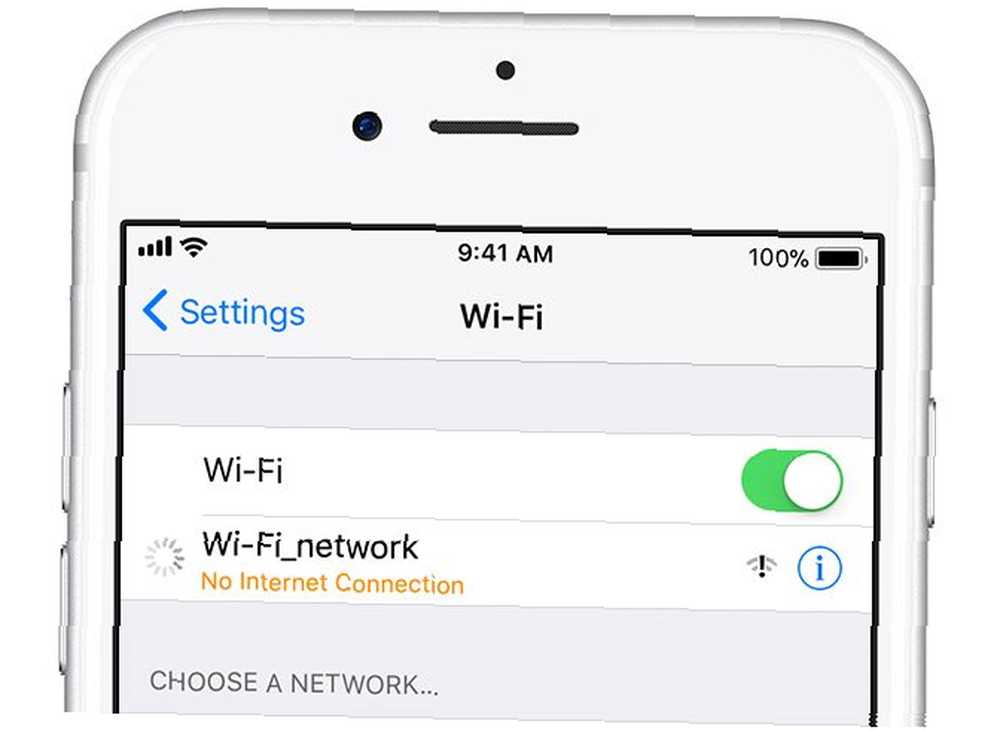
Ako je vaše računalo jedini stroj koji se neće povezati, to je vjerojatno zbog pogrešno konfigurirane postavke na samo tom uređaju. Ali ako nemate internet na svim uređajima, problem je u mrežnoj opremi, pa možete preskočiti neke od koraka samo za PC u nastavku.
Prije nego što nastavite, ako problem utječe na sve vaše uređaje, trebali biste provesti brzi test. Odspojite Ethernet kabel koji povezuje vaš modem s usmjerivačem i upotrijebite ga za izravno povezivanje računala s modemom.
Ako se s ovim postavljanjem možete povezati s mrežom, problem je u vašem usmjerivaču. Ako nastavite prema sljedećem rješavanju problema i ne riješite problem, usmjerivač je vjerojatno neispravan.
Korak 2: Ponovo pokrenite svoje računalo
Ovaj korak nije potreban ako problem s vezom utječe na više uređaja.
Kao i kod mnogih problema, ponovno pokretanje računala prvi je korak rješavanja problema koji biste trebali pokušati. Ako budete imali sreće, ponovnim pokretanjem možete riješiti neki privremeni propust i tada se možete vratiti poslu.
Većina ovog savjeta pretpostavlja da koristite bežičnu vezu. Međutim, ako se na usmjerivač povežete putem Ethernet kabela, u ovom trenutku biste trebali isprobati i drugi kabel kako biste potvrdili da vaš nije neispravan.
Korak 3: Ponovno pokrenite svoj modem i usmjerivač
Budući da većina problema s mrežom uključuje vaš modem i / ili usmjerivač, njihovo ponovno pokretanje ponovno ima smisla. Ipak ih ne trebate ponovo pokretati kroz sučelje kao što je to slučaj s računalom. Jednostavno izvucite utikač s oba uređaja i ostavite ih isključenima minutu ili dvije.
Prvo priključite modem, pustite ga da se podigne, a zatim ponovo priključite usmjerivač. Pričekajte nekoliko minuta da se počnu stvarati. Dok to radite, potvrdite da usmjerivač i modem ispravno rade. Ako ne vidite svjetla na jednom od uređaja, možda imate loš hardver.
Ako vaše računalo kaže “nema interneta” čak i nakon toga, i dalje dalje - vaš je problem složeniji od osnovnog ponovnog pokretanja.
Primjetite da ste ponovno podizanje sustava, ne resetovanje svoju opremu. Ponovno postavljanje znači vraćanje uređaja u tvorničke zadane postavke; to još ne trebate činiti!
4. korak: Pokrenite alat za rješavanje problema s mrežom Windows
Ovaj korak nije potreban ako problem s vezom utječe na više uređaja.
Ako imate samo problem sa računarom Windows, nešto nije u redu s mrežnim postavkama vašeg računala. Iako ugrađeni alat za rješavanje problema s Windowsom obično ne rješava probleme, vrijedi pokušati prije nego što nastavite.
Da biste pristupili rješavanju problema s mrežom, posjetite Postavke> Mreža i Internet> Status. Odaberi Alat za rješavanje problema s mrežom i slijedite korake da biste vidjeli može li Windows otkloniti problem. U sustavu Windows 7 isti ćete alat pronaći na adresi Start> Upravljačka ploča> Rješavanje problema> Mreža i internet> Mrežne veze.
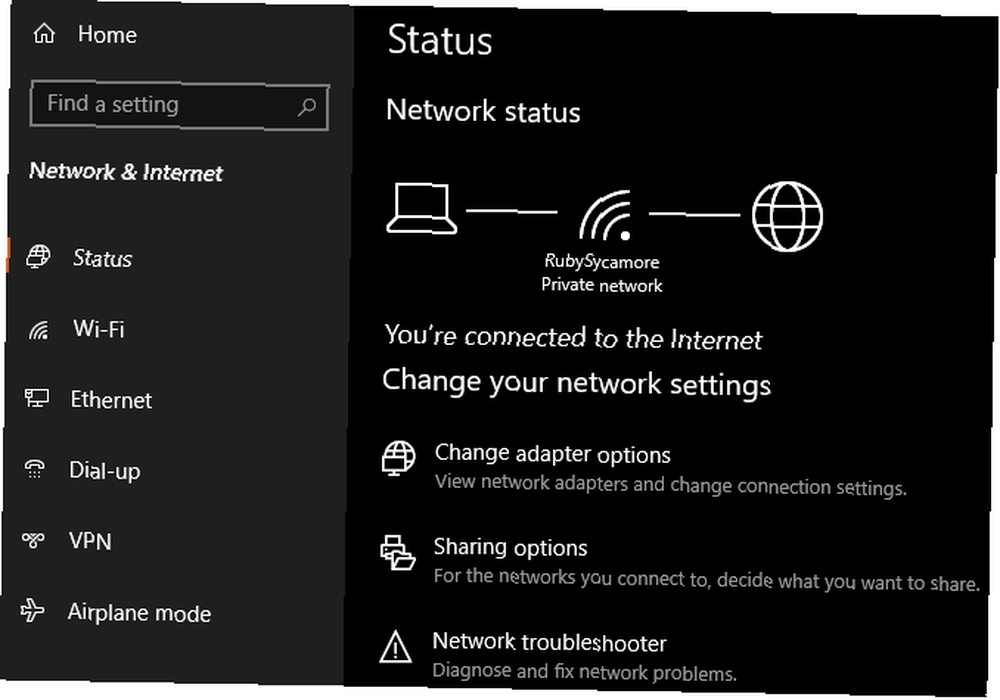
Korak 5: Provjerite postavke IP adrese
Ovaj korak nije potreban ako problem s vezom utječe na više uređaja.
Zatim biste trebali poduzeti jedan od ključnih koraka za dijagnosticiranje mrežnih problema s mrežnim problemima? 7 Dijagnostički trikovi i jednostavni popravci mrežnih problema? 7 Dijagnostički trikovi i jednostavni popravci Problemi s mrežom moraju se dijagnosticirati prije nego što se mogu riješiti. Ovaj članak pokriva sedam jednostavnih trikova za popravljanje vaše mreže. : provjera ima li vaše računalo valjanu IP adresu. U većini kućnih mreža, u normalnim okolnostima, usmjerivač daje adresu uređajima kada se povezuju. Ako IP postavke vašeg računala nisu ispravne, to može uzrokovati “nema pristup internetu” problem.
U sustavu Windows 10 desnom tipkom miša kliknite ikonu mreže u vašoj programskoj traci i odaberite Otvorite postavke mreže i interneta. Kliknite gumb Promjena opcija adaptera unosa, a zatim dvokliknite vezu koju koristite.
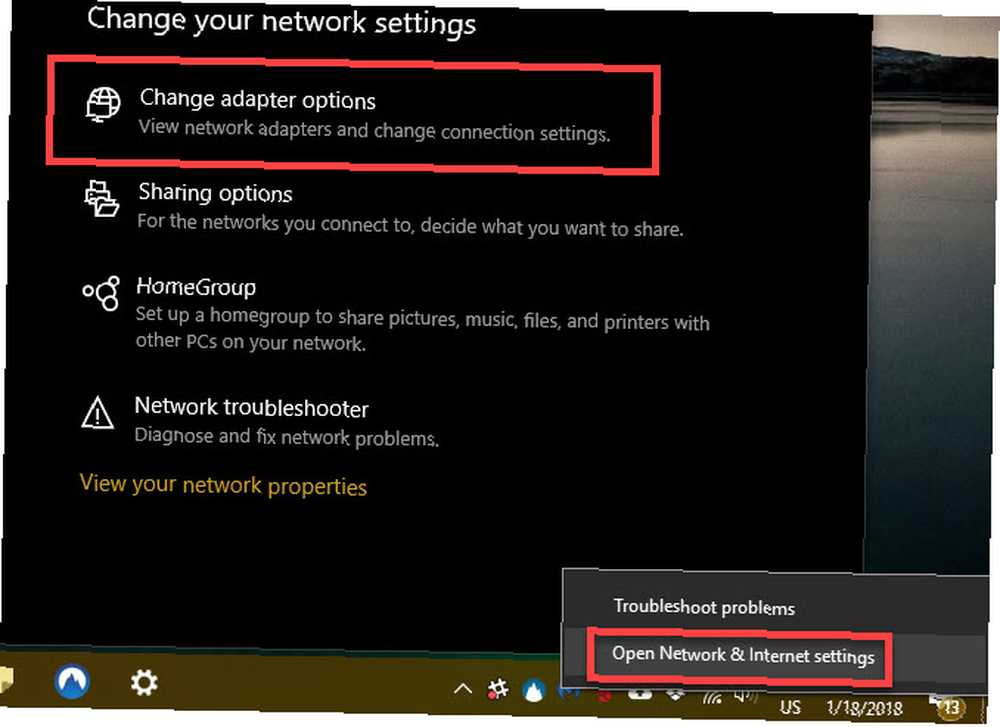
U sustavu Windows 7 desnom tipkom miša kliknite ikonu mreže i odaberite Otvorite centar mreže i dijeljenja. Kliknite ime vaše mreže pored veze.
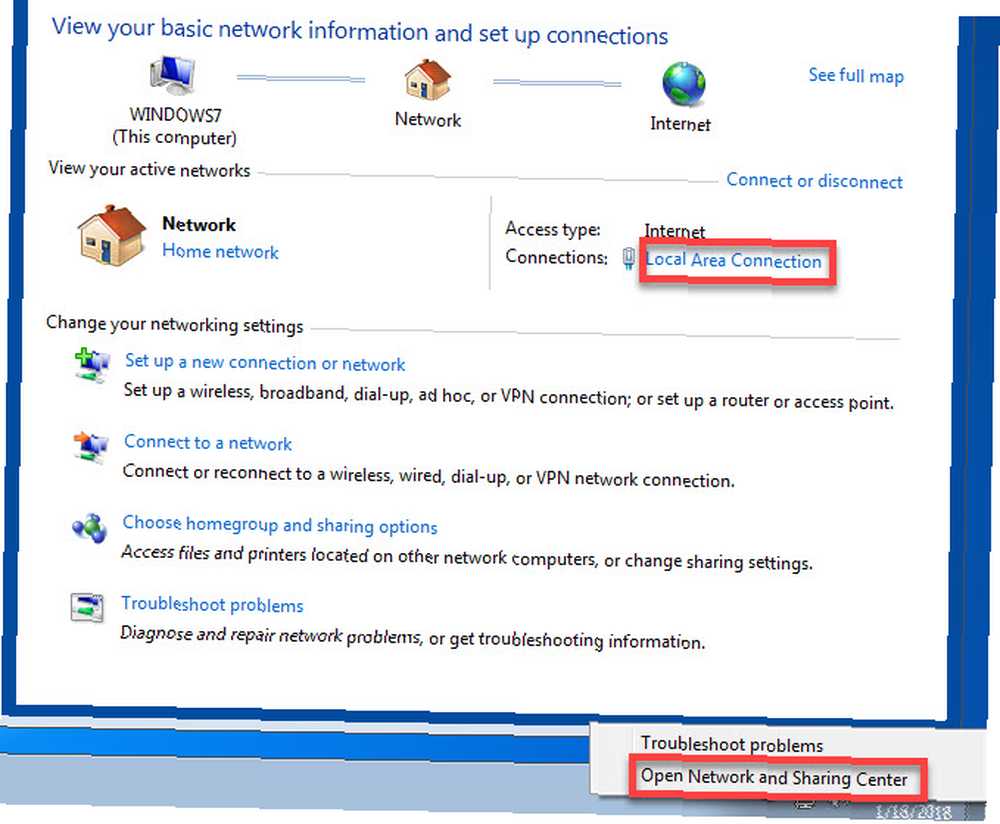
Odavde kliknite gumb Nekretnine dugme. Pronaći Internet Protocol Version 4 na popisu i dvokliknite to. Evo, provjerite jeste li Pribavite IP adresu automatski i Automatsko dobivanje adrese DNS poslužitelja oba odabrana. Ručno postavljanje IP adrese namijenjeno je naprednim korisnicima; šanse su ako ste ovdje nešto unijeli, nevažeće.
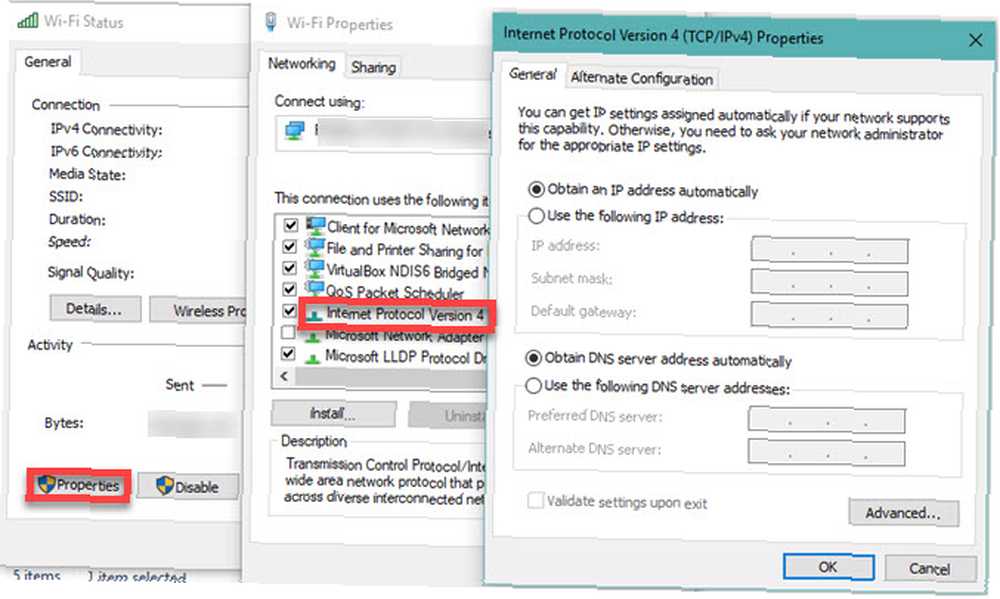
Klik u redu a zatim se pokušajte ponovno povezati s mrežom.
Korak 6: Provjerite status vašeg davatelja internetskih usluga
U ovom trenutku, ako ne možete dobiti nijedan uređaj na mreži, vrijedno je provjeriti ima li vaš dobavljač internetskih usluga (ISP) problem. Iako je to rijetkost, to bi moglo objasniti zašto ne možete stupiti na mrežu.
Koristite podatkovnu vezu svog telefona da provjerite je li Comcast, Verizon ili tko pruža uslugu u vašem području prijavio kvare. DownDetector je sjajno mjesto za to. Brzo pretraživanje Googlea ili Twittera može otkriti postoje li i drugi problemi.
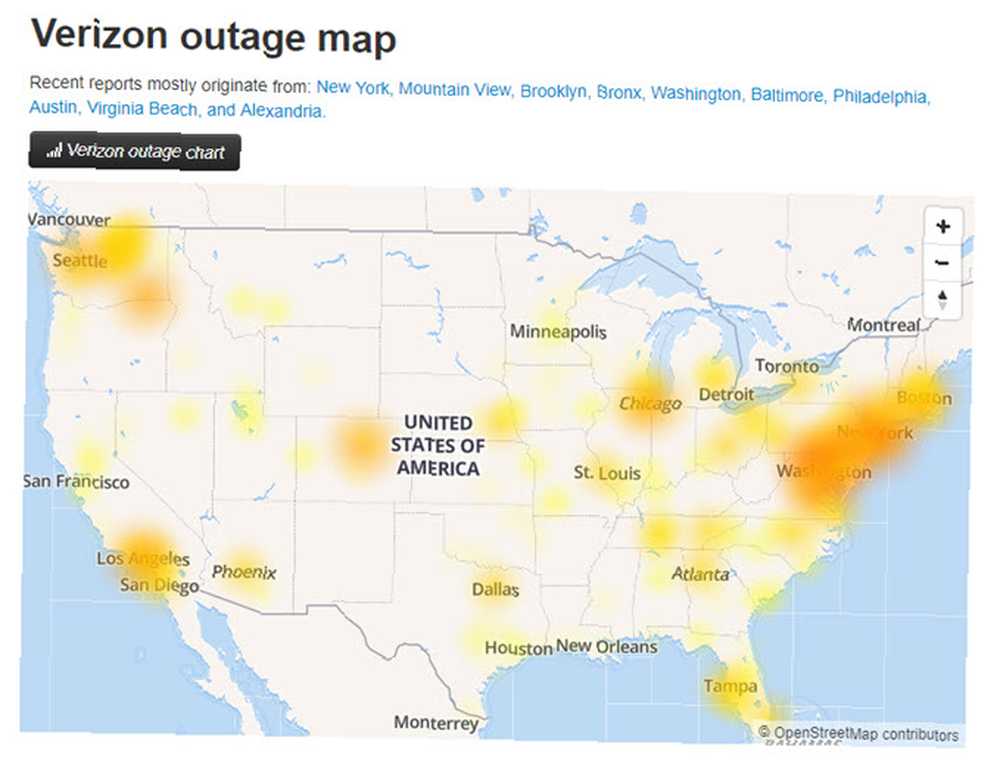
Korak 7: Isprobajte ove naredbene naredbene naredbe
Ovaj korak nije potreban ako problem s vezom utječe na više uređaja.
Windows ima nekoliko naredbi umrežavanja u naredbenom retku 8 CMD naredbi za upravljanje (bežičnim) mrežama u sustavu Windows 8 CMD naredbe za upravljanje (bežičnim) mrežama u sustavu Windows Ako želite potpunu i apsolutnu kontrolu nad mrežom, morat ćete početi koristiti Komandni redak. Evo najkorisnijih naredbi za upravljanje i rješavanje problema s kućnom mrežom. , Trebali biste pokušati nekoliko njih ako nemate pristup internetu u sustavu Windows 10. Upišite cmd u izbornik Start, a zatim desnom tipkom miša kliknite i odaberite Pokreni kao administrator za otvaranje povišenog prozora naredbenog retka.
Za resetiranje nekih datoteka koje Windows zadržavaju za pristup internetu koristite ove dvije naredbe:
netsh winsock resetirati netsh int ip resetirati Ako to ne uspije, pokušajte otpustiti IP adresu vašeg računala i nabaviti svježu s ove dvije naredbe, jedna po jedna:
ipconfig / izdanje ipconfig / obnovi Na kraju, osvježite DNS postavke vašeg računala ovom naredbom:
ipconfig / flushdns U ovom trenutku ne boli vas ponovno pokrenuti računalo. Ako i dalje nemate pristup internetu, pokušajte još nekoliko koraka.
Korak 8: Onemogućite sigurnosni softver
Ovaj korak nije potreban ako problem s vezom utječe na više uređaja.
Drugi neuobičajeni, ali uvjerljiv scenarij je da na računalu imate neki sigurnosni softver koji sprečava pristup internetu. Kako je izvijestio The Register, Avastov besplatni antivirus spriječio je mnoge svoje korisnike da se uključe na mrežu zbog problema. Oni koji su ručno instalirali najnovije ažuriranje otkrili su da su njihovi problemi nestali.
Onemogućite sve antivirusne programe treće strane koje ste možda instalirali i pogledajte hoće li se veza vratiti. Dok smo na temi sigurnosti, vrijedno je pokrenuti skeniranje zlonamjernog softvera s aplikacijom poput Malwarebytes 5 razloga za nadogradnju na Malwarebytes Premium: Da, vrijedi 5 razloga za nadogradnju na Malwarebytes Premium: Da, vrijedi to dok je besplatno verzija Malwarebytesa je sjajna, premium verzija ima gomilu korisnih i vrijednih značajki. , Zlonamjerni program mogao bi vam ugasiti internetsku vezu.
9. korak: Ažurirajte bežične upravljačke programe
Ovaj korak nije potreban ako problem s vezom utječe na više uređaja.
Uobičajeno, ne morate ažurirati upravljačke programe računala, jer to često uzrokuje više problema nego što vrijedi. Ali budući da i dalje imate problema, trebali biste provjeriti ažuriranja za upravljačke programe.
Ako na računalu imate instaliranu aplikaciju za ažuriranje proizvođača (poput HP-ovog pomoćnika za podršku ili Lenovo System Update), otvorite je i provjerite ima li ažuriranja za bežični upravljački program. Inače, slijedite naš vodič za ažuriranje Windows upravljačkih programa Kako pronaći i zamijeniti zastarjele Windows upravljačke programe Kako pronaći i zamijeniti zastarjele Windows upravljačke programe Možda će vaši upravljački programi zastarjeti i trebati ih ažurirati, ali kako znati? Evo što trebate znati i kako to postići. .
10. korak: resetirajte mrežu
Ako ste nastavili kroz sve ove korake i dalje imate “nema pristup internetu, ali povezan” problem, ne možete učiniti ništa osim resetiranja mrežnih postavki.
Ako je vaše Windows 10 računalo jedini uređaj s kojim se ne možete povezati, možete resetirati mrežu posjetom Postavke> Mreža i Internet> Status. Kliknite gumb Reset mreže zatim tekst na dnu zaslona Poništi sada. Ovo će potpuno ukloniti sve mrežne adaptere i vratiti sve mrežne postavke na zadane vrijednosti. Sve ćete morati ponovno postaviti, ali možda je to potrebno rješenje.
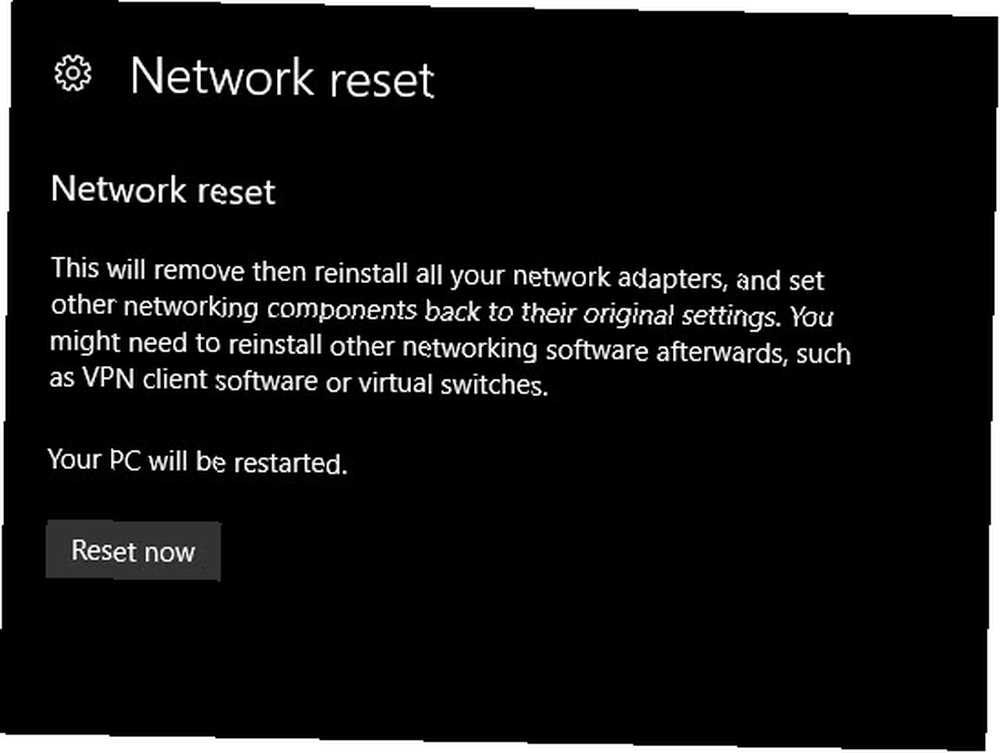
Iako nažalost nema ekvivalenta ovoga u sustavu Windows 7, možete simulirati dio ovog resetiranja. Desnom tipkom miša kliknite ikonu mreže u vašoj programskoj traci, odaberite Otvorite centar mreže i dijeljenja, i kliknite Promijenite postavke adaptera. Zatim desnom tipkom miša kliknite adapter koji koristite i odaberite onesposobiti. Ponovno pokrenite i ponovno omogućite da vidi je li to bilo što ispravljeno.
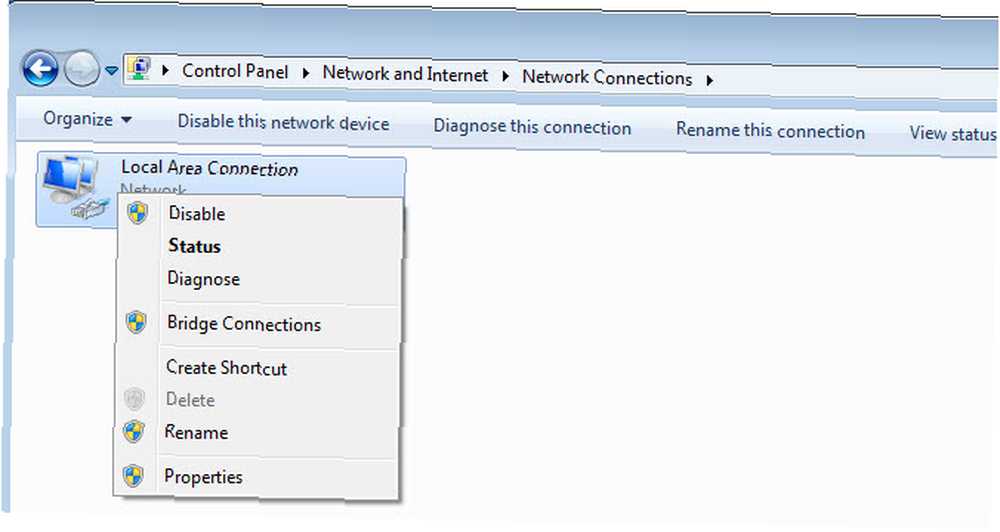
Kad ne možete uspostaviti vezu s mrežom s bilo kojeg uređaja, vaša najbolja opklada je resetiranje usmjerivača (i modema, ako je potrebno). Potražite malu rupicu na stražnjoj ili donjoj strani usmjerivača i držite je nekoliko sekundi kako biste je vratili na tvornički zadane postavke. Ako nema gumba za resetiranje, morat ćete se prijaviti na usmjerivač i od tamo pokrenuti tvorničko resetiranje.
Uz sve resetiranje, možete pokrenuti početnu postavku s tvorničkim zadanim postavkama. Ako i dalje to ne radi, vjerojatno imate neispravnu opremu.
Ne bojte se “Spojen, ali nema interneta” Bilo dulje
Nadamo se da vam ne treba ništa resetirati na tvorničke postavke da biste riješili problem s vezom. Jedan od ranijih koraka trebao bi se brinuti za to, ali ne postoji savršena formula za mrežne probleme. Ako slijedite sve korake, potvrdili ste da su vaši uređaji pravilno postavljeni i da nemate ništa što bi blokiralo vezu.
Za puno opširniji vodič pogledajte naš cjeloviti priručnik za rješavanje problema Windows mreže Kompletan vodič za rješavanje problema s mrežom Windows Kompletan vodič za rješavanje problema s mrežom Windows Imate problema s Internetom ili mrežom? Vodit ćemo vas kroz mrežno postavljanje i pokazati vam jednostavne tehnike rješavanja problema kako biste pronašli i riješili problem. , Međutim, možda će biti vrijedno kontaktirati prijatelja koji je s nama razumljiv radi daljnje pomoći.











